11.4 套用規則
ZENworks Configuration Management 可讓您使用規則建立一組可指定給任意數量之受管理設備的組態。使用它,您就能為設備提供一致的組態,不必再單獨設定每部設備。
ZENworks Configuration Management 規則可協助您管理外部服務、與 Puppet 規則相關的設定、Internet Explorer 中我的最愛、Windows 群組規則、本地檔案權限、A/C 電源管理設定、印表機、SNMP 服務設定以及漫遊設定檔,還可協助您設定動態本地使用者帳戶並在受管理設備上對其進行管理。您還可以設定受管理設備上遠端管理工作階段的行為或執行,並集中管理 ZENworks Explorer 的行為與功能。
以下幾節提供了可以建立並指定給使用者或受管理設備的 Windows 組態規則清單。
-
瀏覽器書籤規則: 為 Windows 設備與使用者設定 Internet Explorer 我的最愛。
-
動態本地使用者規則: 在 Windows XP、Windows Vista、Windows 7 工作站及 Windows 2003、Windows 2008、Windows 2008 R2 終端機伺服器上建立的使用者成功通過 Novell eDirectory 的驗證之後,設定這些使用者。
-
本地檔案權限規則︰ 設定 NTFS 檔案系統上之檔案或資料夾的權限。
此規則可用於設定本地及領域使用者與群組的基本與進階許可。此規則可讓管理員在受管理設備上建立自定群組。
-
電源管理規則︰ 在受管理設備上設定電源管理設定。
-
印表機規則︰ 為 Windows 設備和使用者設定本地、SMB、HTTP、TCP/IP、CUPS、和 iPrint 印表機。
-
遠端管理規則: 設定受管理設備上之「遠端管理」會期的行為或執行方式。此規則包含遠端管理操作、安全性等內容。遠端管理規則可指定給使用者與受管理設備。
-
巡視設定檔規則: 可讓使用者設定其使用者設定檔的儲存路徑。
使用者設定檔包含使用者桌面設定及個人優先設定的相關資訊,不會隨會期的更迭而改變。
所有儲存在網路路徑中的使用者設定檔皆稱為巡視設定檔。當使用者登入機器時,即會從網路路徑載入其設定檔。這可讓使用者在不同機器之間移動時,仍能保留一致的個人設定。
-
SNMP 規則︰ 設定受管理設備上的 SNMP 參數。
-
Windows 群組規則︰ 為 Windows 設備和使用者設定群組規則。
-
ZENworks Explorer 組態規則: 可讓您管理與集中管理 ZENworks Explorer 的行為及功能。
以下幾節提供了可以建立並指定給使用者或受管理設備的 Linux 組態規則清單。
-
外部服務規則︰ 在 Linux 受管理設備上為 YUM、ZYPP 或 MOUNT 儲存機制設定外部服務。使用該規則,管理員可以從受管理設備上的這些儲存機制下載軟體套件或更新,並予以安裝。
-
Puppet 規則︰ 指定如何在受管理設備上執行 Puppet 資訊清單和模組以及如何上載程序檔案,並指定是否應在設備上對程序檔進行試執行。
11.4.1 建立規則
若要建立規則,可以使用「建立新規則精靈」。此精靈除可協助您建立規則以外,亦可讓您將其指定給設備與使用者,並決定要立即執行規則,或留待設備重新整理其資訊時再執行。
-
在 ZENworks 控制中心中,按一下索引標籤。
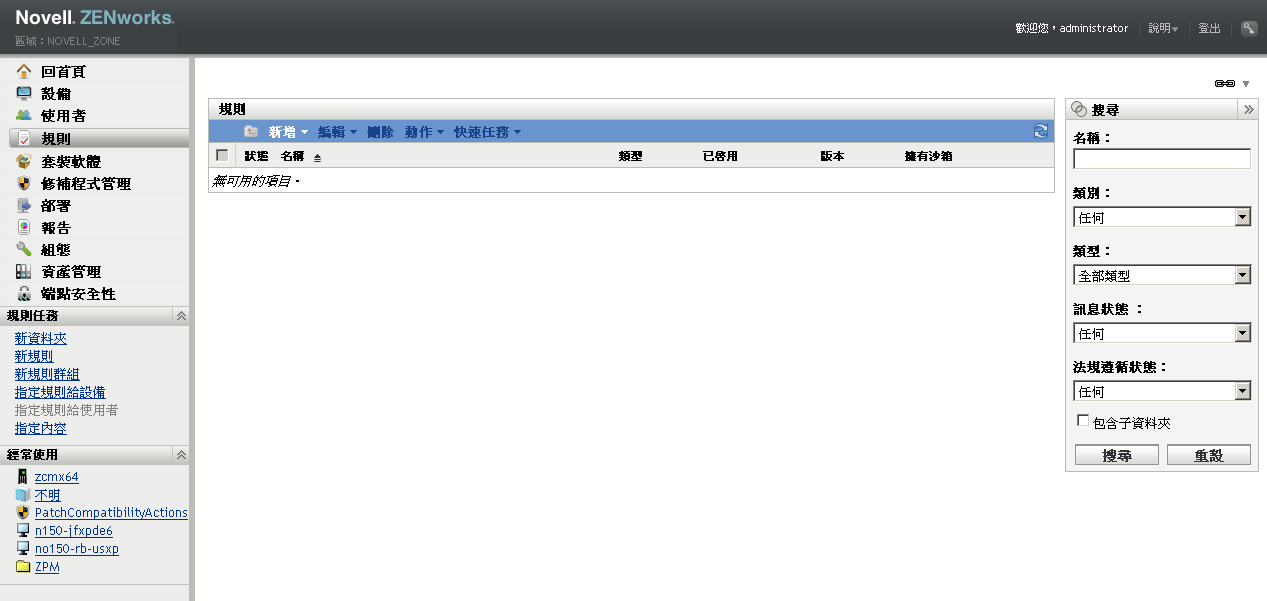
-
在「規則」面板中,按一下>,即會顯示「選取平台類別」頁面。
-
選取或,然後按,即會顯示「選取規則類別」頁面。
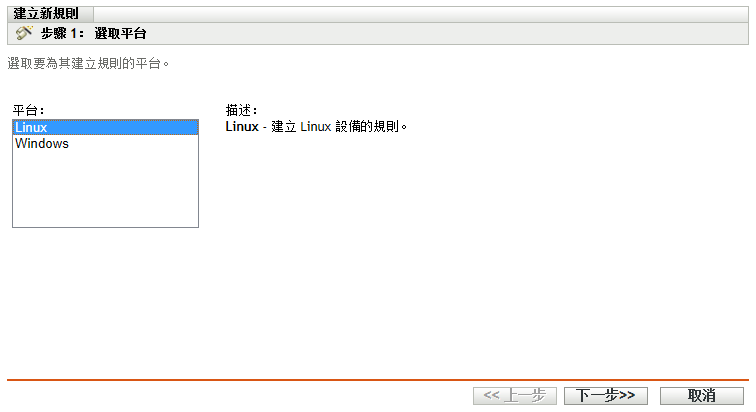
-
若要建立 Linux 規則,請選取「建立新規則」精靈中的,然後按。
若要建立 Windows 規則,請從可用選項中選擇您要建立的 Windows 規則類型,例如,選取,然後按。
-
從提供的規則清單中選取「規則類型」。遵循螢幕上的提示建立規則。
如需頁面的詳細資訊,請按一下各精靈頁上的按鈕。
完成精靈之後,會將規則新增至「規則」面板中。您可以按一下該規則以檢視其詳細資料及修改指定。
您也可以在 zman 公用程式中使用 policy-create 指令,以建立規則。如需詳細資訊,請參閱《ZENworks 11 SP2 指令行公用程式參考》中的規則指令
。
11.4.2 指定規則
建立規則之後,需要將其指定給要套用該規則的設備。可以指定給設備,也可以指定給使用者。
-
在「規則」面板中,選中要指定之規則旁的核取方塊,將其選取。
-
按一下>。
或
按一下>。
-
遵循提示指定規則。
如需頁面的詳細資訊,請按一下各精靈頁上的按鈕。
完成精靈後,指定的設備或使用者便會新增至規則的「關係」頁。您可以按一下規則以檢視指定。
您也可以在 zman 公用程式中使用 policy-assign 指令來指定規則。如需詳細資訊,請參閱《ZENworks 11 SP2 指令行公用程式參考》中的規則指令
。
11.4.3 提供更多資訊的位置
如需套用規則的詳細資訊,請參閱《ZENworks 11 SP2 組態規則參考》。